Una delle domande più frequenti che riceviamo dagli utenti di WordPress che gestiscono canali YouTube è: “Come posso ottenere più iscritti dai visitatori del mio sito web?” È una sfida che abbiamo affrontato noi stessi.
Dopo anni di gestione di diversi siti WordPress e di aiuto ad altri per far crescere la loro presenza su YouTube, abbiamo imparato che aggiungere un pulsante di iscrizione adeguato è fondamentale per la crescita del canale. Se fatto correttamente, può trasformare il tuo sito WordPress in uno strumento potente per far crescere il tuo pubblico su YouTube.
Oggi condivideremo i metodi esatti che utilizziamo per aggiungere pulsanti di iscrizione a YouTube ai siti WordPress. Queste sono tecniche comprovate che funzionano su tutti i temi e non rallenteranno il tuo sito web.

Perché aggiungere un pulsante di iscrizione a YouTube in WordPress?
Un canale YouTube è un ottimo modo per raggiungere un nuovo pubblico, aumentare l'interazione sul tuo sito web e aumentare il traffico del blog.
Infatti, molti siti web hanno anche canali YouTube, tra cui WPBeginner.

Se hai lanciato un canale YouTube per supportare il tuo blog WordPress, allora dovresti rendere facile per i visitatori iscriversi al tuo canale YouTube.
È qui che entra in gioco un pulsante di iscrizione a YouTube.
Questo pulsante consente ai visitatori di iscriversi al tuo canale in pochi secondi. Un pulsante di iscrizione può anche promuovere il tuo canale YouTube ai visitatori che potrebbero non averne ancora sentito parlare.
In questo post, ti mostreremo 2 modi diversi per aggiungere un pulsante di iscrizione a YouTube in WordPress. Se preferisci passare direttamente a un metodo particolare, sentiti libero di utilizzare i link qui sotto:
Pronto? Iniziamo!
Metodo 1: Aggiungere manualmente il codice del pulsante di iscrizione a YouTube
In questo metodo, parleremo di come creare un pulsante di iscrizione a YouTube utilizzando gli strumenti per sviluppatori di Google. Puoi quindi aggiungere questo pulsante a qualsiasi widget, post o pagina utilizzando uno shortcode.
Per iniziare, la prima cosa che dovrai fare è visitare la pagina pulsante di iscrizione a YouTube.

Qui, dovrai digitare il nome o l'ID del tuo canale YouTube nel campo 'Nome o ID canale'.
Per ottenere queste informazioni, dovrai aprire una nuova scheda nel tuo browser e quindi accedere alla homepage di YouTube. Quindi, puoi fare clic sull'immagine del tuo profilo nell'angolo in alto a destra e selezionare 'Impostazioni'.

Nel menu a sinistra, fai clic su 'Impostazioni avanzate'.
Una volta fatto ciò, individua semplicemente il campo 'ID canale' e fai clic sul pulsante 'Copia'.

Ora, puoi tornare alla pagina del pulsante di iscrizione a YouTube e incollare il dettaglio 'ID canale' nel campo 'Nome o ID canale'.
L'anteprima si aggiornerà quindi per mostrare il numero totale di iscritti a YouTube.
Ora, ci sono 2 layout diversi che puoi utilizzare per il tuo pulsante di iscrizione a YouTube. Il layout predefinito mostra il pulsante di iscrizione e il tuo numero totale di iscritti a YouTube.

L'altra opzione è 'layout completo'. Se scegli questa opzione, verranno visualizzati il pulsante di iscrizione di YouTube e il conteggio dei tuoi iscritti, oltre all'immagine del profilo del tuo canale e al titolo del tuo canale YouTube.
Per vedere come appare il tuo pulsante di iscrizione di YouTube con il layout completo, puoi aprire il menu a discesa 'Layout' e quindi fare clic su 'completo'.
L'anteprima si aggiornerà automaticamente per mostrare il design del pulsante.
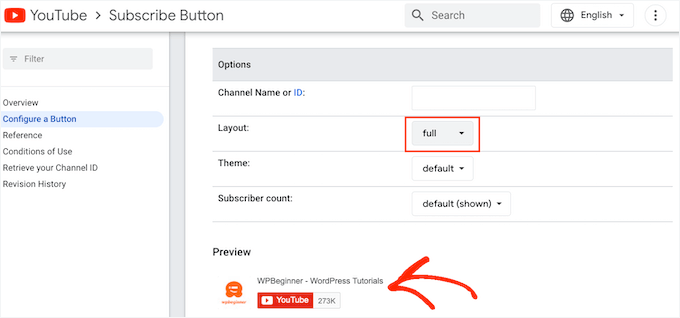
Dopo aver scelto tra i layout predefinito e completo, puoi scegliere un tema per il tuo pulsante di iscrizione di YouTube.
Il tema predefinito ha uno sfondo bianco, ma puoi passare alla modalità scura se preferisci. Questo scurirà lo sfondo del tuo pulsante di iscrizione di YouTube.
Per vedere come appare il tuo pulsante di iscrizione con i diversi temi, apri il menu a discesa 'Tema'. Dall'elenco delle opzioni disponibili, puoi passare da 'predefinito' a 'scuro' per vedere quale tema preferisci per il tuo sito web.
Nell'immagine seguente, puoi vedere un pulsante di iscrizione di YouTube in modalità scura.

Per impostazione predefinita, il pulsante di iscrizione di YouTube mostra il numero totale dei tuoi follower di YouTube. Mostrare quante persone ti seguono su YouTube è una potente forma di social proof.
Se i visitatori vedono quante persone seguono il tuo canale YouTube, è più probabile che considerino il tuo sito web un'autorità nella tua nicchia di blogging. Questo può convincere più persone a iscriversi al tuo canale.
Tuttavia, a volte potresti voler nascondere il numero totale dei tuoi iscritti su YouTube. Ad esempio, se sei un nuovo canale, potresti voler aumentare il tuo seguito prima di mostrare il conteggio totale degli iscritti sul tuo sito web WordPress.
Per nascondere quante persone sono iscritte al tuo canale YouTube, apri semplicemente il menu a discesa 'Conteggio iscritti' e poi fai clic su 'nascosto'.

Mentre personalizzi il pulsante di iscrizione, Google aggiornerà il codice di incorporamento del pulsante.
Quando sei soddisfatto dell'aspetto del tuo pulsante, procedi e copia tutto il codice nella sezione 'Codice'.

Ora, puoi semplicemente incollare il codice in qualsiasi widget, post o pagina del tuo sito WordPress. Per maggiori dettagli su come posizionare il codice, puoi consultare la nostra guida su come aggiungere uno shortcode in WordPress.
Una volta terminato, non dimenticare di salvare le modifiche. Ora puoi visitare il tuo sito WordPress per vedere il pulsante di iscrizione a YouTube in azione.
Metodo 2: Utilizzo di un plugin per aggiungere una barra di iscrizione a YouTube
Un altro modo per aggiungere un pulsante di iscrizione a YouTube al tuo sito web è utilizzare il plugin YouTube Subscribe Bar.
Una volta configurato, questo plugin gratuito aggiungerà automaticamente una barra 'Iscriviti al canale YouTube' a ogni video di YouTube che incorpori sul tuo sito web.

Disclaimer: Siamo consapevoli che questo plugin non è stato testato con le ultime tre versioni principali di WordPress. Tuttavia, lo abbiamo testato e funziona ancora come previsto. In caso di dubbi, consulta la nostra guida su se è sicuro utilizzare un plugin WordPress obsoleto.
E questa barra di iscrizione apparirà su tutti i video di YouTube che incorpori, siano essi tuoi o di altri canali. Quindi, è un ottimo strumento per promuovere il tuo canale e condividere video di altri creatori.
Tieni presente che questo plugin funziona solo per i video di YouTube incorporati utilizzando il formato oEmbed. Il modo più semplice per incorporare un video di YouTube utilizzando oEmbed è andare al video e fare clic sul pulsante 'Condividi'.

Questo aprirà un popup con vari modi per incorporare il video. Per saperne di più sulle diverse opzioni, consulta la nostra guida su come incorporare facilmente i video nei post del blog di WordPress.
Poiché vogliamo utilizzare oEmbed, assicurati di selezionare l'opzione 'Incorpora'. Quindi, fai clic su 'Copia'.

Una volta fatto ciò, apri semplicemente la pagina o il post in cui desideri incorporare il video. Quindi, puoi fare clic sull'icona '+' e cercare 'Incorpora'.
Quando vedi il blocco 'Incorpora', fai clic su di esso per aggiungere questo blocco alla tua pagina o al tuo post.

Puoi quindi incollare il link di incorporamento di YouTube nel blocco.
Una volta fatto ciò, fai clic sul pulsante 'Incorpora' per incorporare il video. Puoi quindi salvare o pubblicare la pagina normalmente.

Dovrai ripetere questo processo per ogni video di YouTube in cui desideri mostrare la barra di iscrizione.
Una volta incorporato almeno un video, puoi installare e attivare il plugin YouTube Subscribe Bar. Per saperne di più, consulta la nostra guida passo passo su come installare un plugin WordPress.
Dopo aver attivato il plugin YouTube Subscribe Bar, dovrai andare su Impostazioni » YouTube Subscribe Bar.
Nel campo 'ID canale YouTube', digita o incolla l'ID del tuo canale. Puoi ottenere questo ID seguendo lo stesso processo descritto sopra.

Nel campo 'Testo iscrizione al canale', digita semplicemente il testo che desideri visualizzare nella tua barra di iscrizione.
Per impostazione predefinita, questo plugin utilizza 'Iscriviti al mio canale YouTube', ma puoi modificarlo come preferisci.

Dopodiché, potresti voler utilizzare le impostazioni del colore in fondo alla pagina per cambiare il colore dello sfondo e del testo della barra. Puoi anche cambiare il layout della barra e scegliere tra temi chiari e scuri.
Le impostazioni che funzionano meglio varieranno a seconda del tuo tema WordPress. Tenendo conto di ciò, potresti voler provare diverse impostazioni per vedere cosa appare meglio sul tuo sito WordPress.
Quando sei soddisfatto delle tue modifiche, puoi pubblicare la tua barra di iscrizione facendo clic sul pulsante 'Salva modifiche'.

Ora puoi visitare qualsiasi pagina o post in cui hai incorporato il video di YouTube per vedere la barra di iscrizione in azione.
Suggerimento bonus: Come trasformare i visitatori del sito web in iscritti a YouTube
Aggiungere un pulsante di iscrizione a YouTube al tuo sito WordPress è un ottimo modo per ottenere più iscritti. Tuttavia, ci sono molti altri modi per incoraggiare i visitatori del tuo sito web a diventare iscritti a YouTube.
Se scrivi un blog e crei video su argomenti simili, puoi incorporare facilmente video di YouTube nei tuoi post del blog di WordPress.
Se il visitatore è interessato al post del blog, allora potrebbe essere interessato anche al video di YouTube correlato. Ciò significa che c'è una buona probabilità che guardino il video e poi si iscrivano al tuo canale YouTube.
Ancora meglio, se hai molti video correlati, puoi organizzarli in playlist di YouTube. Puoi quindi incorporare la playlist di YouTube sul tuo sito web WordPress.

Una playlist efficace guiderà i tuoi visitatori da un video all'altro in ordine, mantenendoli coinvolti nei tuoi contenuti. Se un visitatore guarda e apprezza un'intera playlist di YouTube, probabilmente si iscriverà al tuo canale.
Se pubblichi regolarmente video di YouTube sul tuo canale, potresti voler mostrare gli ultimi video dal tuo canale YouTube in WordPress.
Questo è un modo semplice per mostrare ai visitatori che gestisci un canale YouTube attivo. Se ai visitatori piace ciò che vedono sul tuo sito web, potrebbero decidere di iscriversi al tuo canale in modo da non perdere mai un altro video.
Tutorial video
Abbiamo anche un tutorial video su come aggiungere un pulsante di iscrizione a YouTube. Assicurati di dargli un'occhiata!
Speriamo che questo articolo ti abbia aiutato a imparare come aggiungere un pulsante di iscrizione a YouTube in WordPress. Successivamente, potresti anche voler consultare la nostra guida su come incorporare un video di Facebook in WordPress o le nostre scelte esperte dei migliori plugin per gallerie video di YouTube per WordPress.
Se ti è piaciuto questo articolo, iscriviti al nostro canale YouTube per tutorial video su WordPress. Puoi anche trovarci su Twitter e Facebook.





Jiří Vaněk
Ottimo. Stavo pensando di espandere i miei tutorial sul sito web e ho iniziato a creare semplici video per loro su YouTube. Questo potrebbe potenzialmente aumentare un po' la visualizzazione del canale. È una soluzione e un'idea perfetta per inserire un pulsante di iscrizione sul sito web.
Supporto WPBeginner
Glad we could share how to set it up
Amministratore
Karley
Che ne dici di aggiungere un pulsante di iscrizione direttamente nel post del blog? I codici di Google per sviluppatori saranno efficaci?
Supporto WPBeginner
Sì, puoi usare i codici di Google in un post se preferisci e dovrebbero funzionare.
Amministratore
Ali
Ciao
Grazie per aver fornito informazioni preziose che sono molto utili. Davvero.
Supporto WPBeginner
You’re welcome
Amministratore
Mathukutty P. V,
Grazie. Ho potuto trovare questo post tramite la ricerca di Google e ho aggiunto il widget.
Sonam
Ciao …
Grazie per aver fornito informazioni preziose che sono molto utili per i principianti. Mi ispiro sempre a te e al tuo blog
Jeff Campbell
Ci sono piani per aggiungere l'integrazione con iframe? Ho centinaia di video di YouTube incorporati nei miei vari post e tutti sono realizzati semplicemente copiando il codice dall'opzione di incorporamento di YouTube che è iframe. Per quanto ami questa idea, non vale la pena tornare indietro e ricodificare centinaia di video.
Supporto WPBeginner
Ciao Jeff,
Al momento non ci sono piani per aggiungere l'integrazione con iframe.
Amministratore
Raghu
Ho installato l'ultima versione di WordPress. La prima versione funziona bene, ma la seconda versione, con la barra sotto il video, non funziona.
Mary White
Questo è fantastico, ma non riesco a far funzionare il tuo plugin. Ho impostato la prima opzione nel mio widget del footer. Grazie
Supporto WPBeginner
Ciao Mary,
Puoi per favore condividere un link o uno screenshot in modo che possiamo dare un'occhiata?
Amministratore
Bakari Chavanu
Ho fatto funzionare il Metodo 1, ma il Metodo 2 non funziona. Uso lo stesso ID di quello usato nel primo metodo. Ho anche usato l'URL di YouTube per l'articolo del blog. Non sono sicuro del perché non funzioni.
Staff editoriale
Ciao Bakari,
Il secondo metodo funzionerà solo se incorpori un video nel tuo post e utilizzi oEmbed.
Amministratore
Fee
Mi piacerebbe usarlo, ma per qualche motivo il pulsante di Google mostra un "errore" ????
Supporto WPBeginner
Ciao Fee,
Puoi per favore condividere un link o uno screenshot in modo che possiamo dare un'occhiata?
Amministratore
Una Neary
Il metodo 1 funziona benissimo, ho inserito l'ID, dato che il nome non funzionava. Grazie per questo.
Mike
Era esattamente quello di cui avevo bisogno.
Kautsar Juhari
Come aggiungere il pulsante Iscriviti come fa WPbeginner??????
Sagar Patil
ha funzionato grazie.
Rohit Shukla
Ciao,
Puoi dirmi come aggiungere un pulsante di iscrizione al mio canale sotto ogni video, come hai in tutti i tuoi post?
Ho trovato il plugin ma non è aggiornato da molto tempo. puoi dirmi come fare.
Asumpta
Grazie per questo, tuttavia quando uso il primo metodo, dice errore. Non so perché non accetta il nome del mio canale YouTube
Tiffany
Anch'io ho ricevuto il messaggio di errore usando il nome del mio canale. Ha funzionato dopo aver inserito il mio ID invece, che ho copiato dalla barra degli indirizzi tramite desktop.
FX Bayu Anggara
Il metodo 1 è molto facile, ottimo. Grazie mille.
Naveen
Ma come aggiungo il pulsante di iscrizione YT sotto il video
Jayden
Penso che usare un plugin appropriato sia abbastanza adatto per mostrare il pulsante di iscrizione di YouTube sul nostro sito web o blog. Ci sono molti motivi per cui la maggior parte delle persone sceglie WordPress rispetto a diverse piattaforme e l'uso dei plugin è uno di questi. Grazie per averci informato su questo plugin.
GiniD
Il plugin indica che è compatibile solo fino alla versione 3.2.1 e non è stato aggiornato da oltre un anno.
Staff di WPBeginner
Abbiamo testato il plugin con WP 4.0.1 e ha funzionato bene, quindi puoi installare il plugin in sicurezza. Tieni presente che il fatto che un plugin non sia stato testato con l'ultima versione di WordPress non significa che non funzioni con l'ultima versione. Significa solo che l'autore del plugin non ha aggiornato il file readme del suo plugin per riflettere questa modifica. Questo è un problema comune e vorremmo che gli autori dei plugin aggiornassero almeno i loro file readme per riflettere questo.